excel表格如何取消排序
发布时间:2017-06-01 13:07
相关话题
Excel中的排序功能该如何取消呢?对于常用Excel功能的朋友在熟悉不过了,但是新手不会,怎么办?有简单易懂的方法吗?下面小编马上就告诉大家Excel中取消排序的方法,欢迎大家来到学习Excel。
Excel中取消排序的方法
取消排序步骤1:过了一段时间,打开同一个工作表,想返回到排序前的状态,操作方法如下:
取消排序步骤2:打开工作表。
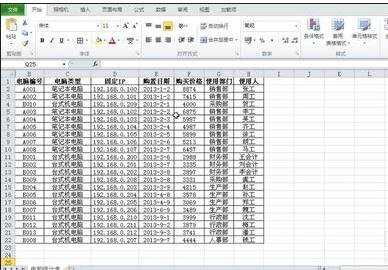
取消排序步骤3:取消能A列的隐藏,显示出序号列。

取消排序步骤4:选中全部数据区域,定位到开始-排序与筛选-自定义排序。

取消排序步骤5:弹出"排序"对话框,选择以"序号"升序来排序,确定。

取消排序步骤6:返回到排序前的状态,操作成功!

猜你感兴趣:
1.excel表格取消自定义排序的教程
2.excel中取消排序的教程
3.excel表格按颜色排序怎么取消
4.怎么删除excel2013的自定义排序
5.Excel怎么设置指定单元格数据不参与排序

excel表格如何取消排序的评论条评论